
我们擅长程序开发与用户体验的完美结合。
常见问题。
上周,微信小程序直播类型增加了第三方推流设备。现在大家创建直播间的时候,可以选择手机直播或者第三方推流设备直播。
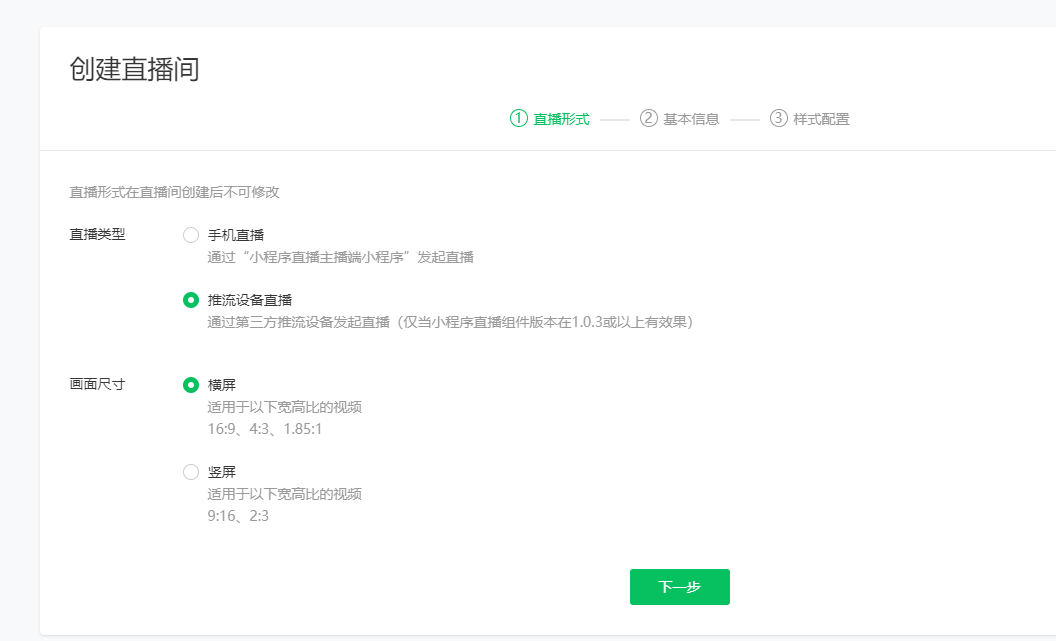
那么问题来了,第三方推流设备直播有什么用?怎么设置?
第三方推流直播有什么用?
一般卖货,用手机直播就够用了。但如果在直播中要展示PPT、视频、网页等内容或者需要更丰富的直播形式,就得依靠第三方的直播设备了。
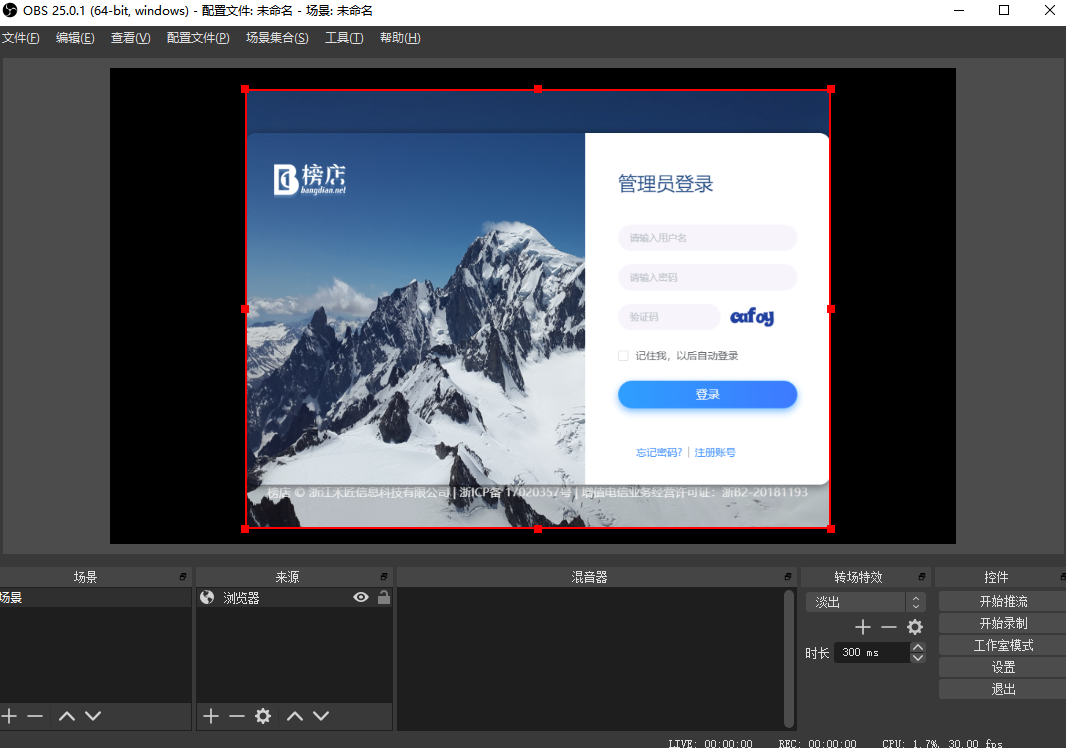
第三方推流设置直播网页内容
微信开放了推流地址,大家可以选择的直播设备种类很多,手机端的直播软件、电脑的直播软件都可以。
小编我呢,对微信小程序自带的手机直播还是很满意的。
在小程序后台创建好直播间,一部手机登陆“主播端”小程序就可以开始直播了。非常符合小编的极简生活主义,简单、方便,商家自己做直播,门槛低,上手也快!
所以今天主要给大家分享一下微信小程序如何通过电脑端的推流设备做直播。
如何接入推流设备直播?
给大家推荐的电脑端推流设备是“OBS”。
STEP1:确认小程序直播组件版本
微信公众平台登陆---对应的小程序后台---确认直播组件版本(当小程序直播组件版本在1.0.3或以上可以使用推流设备直播)。
查看入口:设置--第三方设置--小程序直播组件详情。
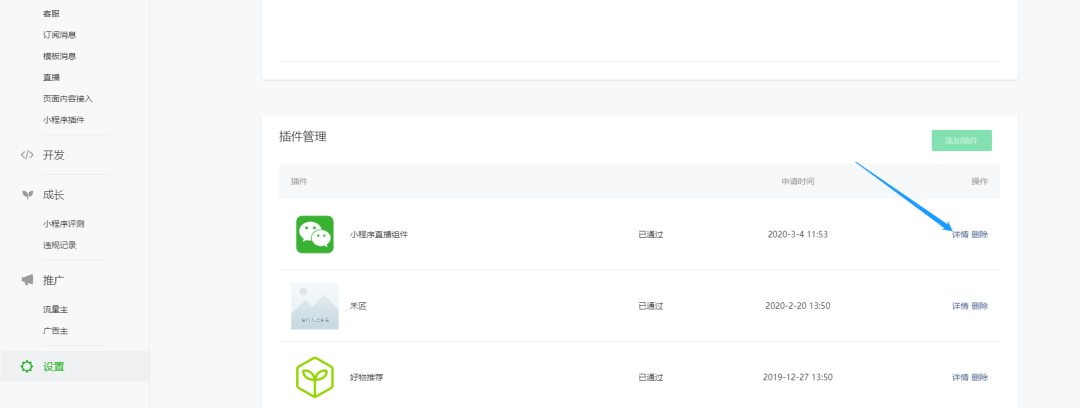
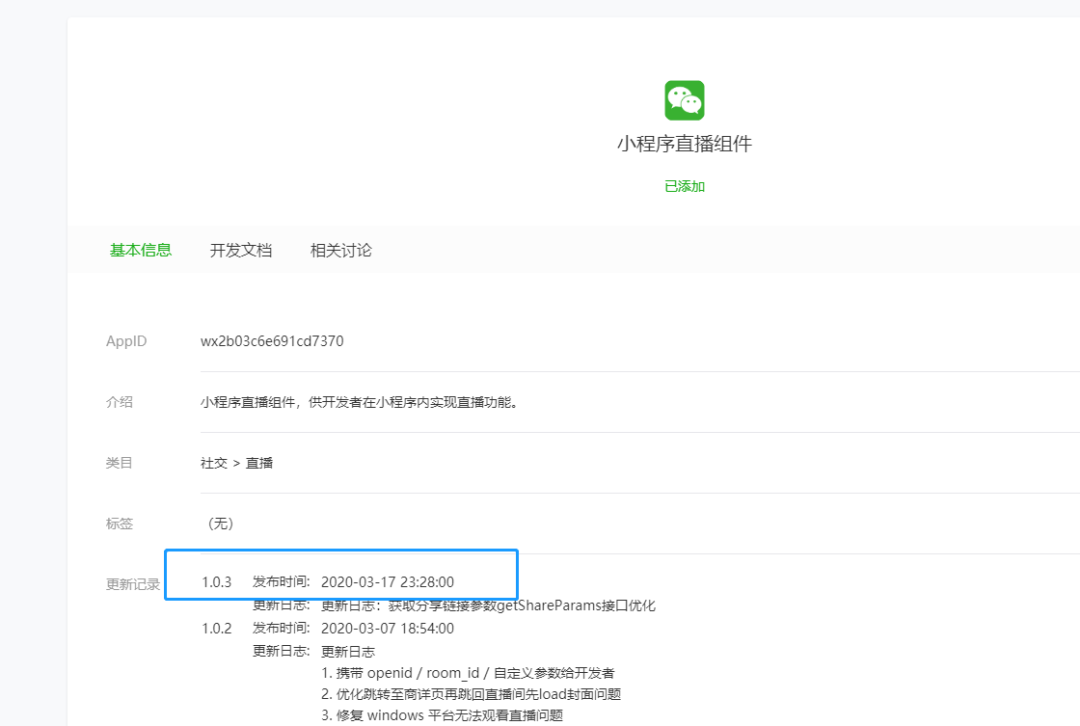
STEP2:创建直播间
从【直播】菜单进入,点击创建直播间,选择直播类型“推流设备直播”,并按需求选择横屏或竖屏。
然后根据引导,填写直播间基础信息、页面样式。
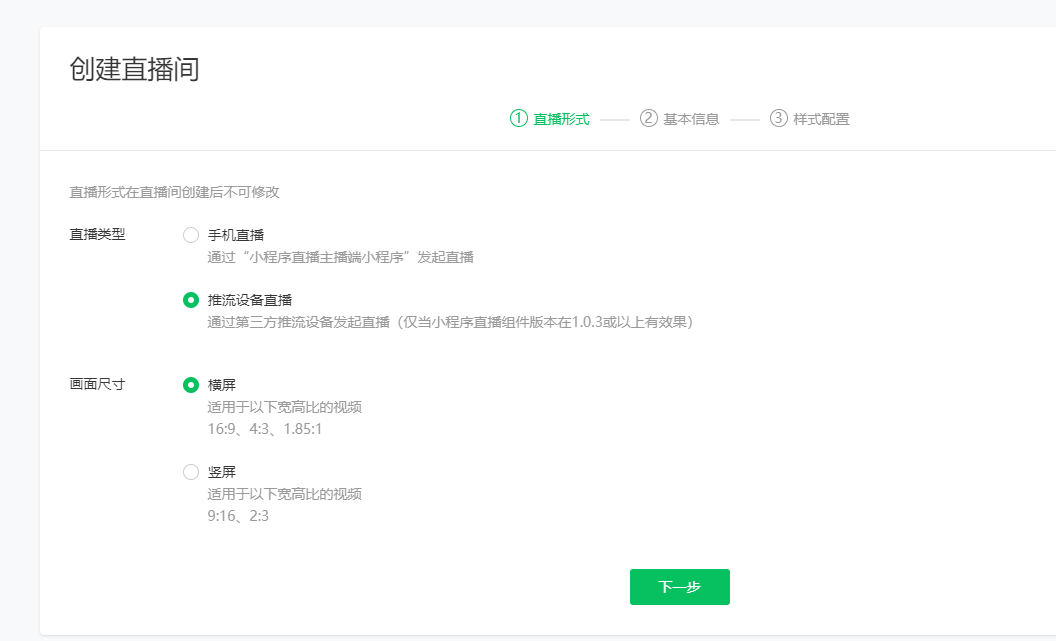
STEP3:获取推流地址。
小程序创建完毕之后,会弹出一个页面,弹窗提示查看小程序直播码、添加运营资源、查看推流地址。
在接入第三方推流设备直播时,都需要填写对应直播间的推流地址。
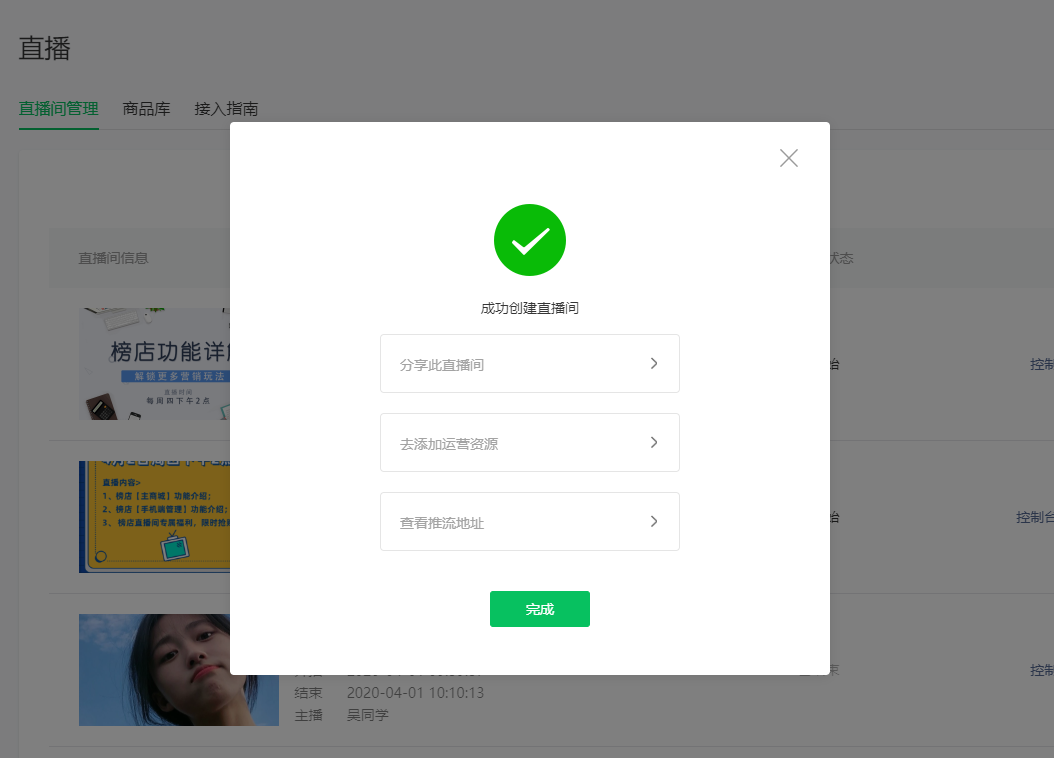
查看推流地址会弹出二维码,需要管理员的微信扫码才能解锁显示推流地址。
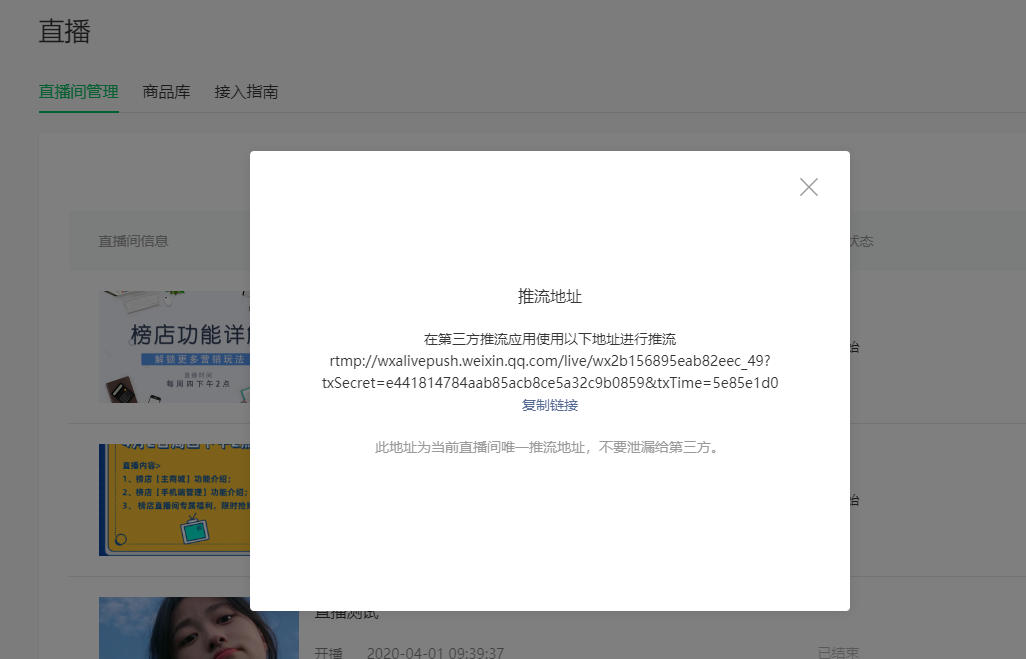
关闭这个页面之后,也可以返回直播列表,点击推流地址再次获取。
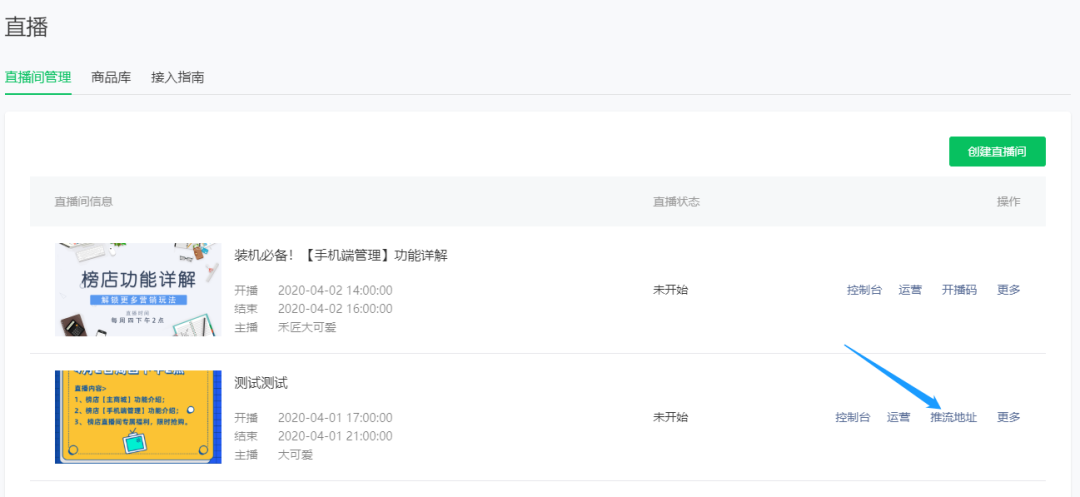
STEP4:接入OBS推流设备。
打开OBS软件,在界面的右下角有个“设置”菜单,点击进入,选择“推流”选项卡。
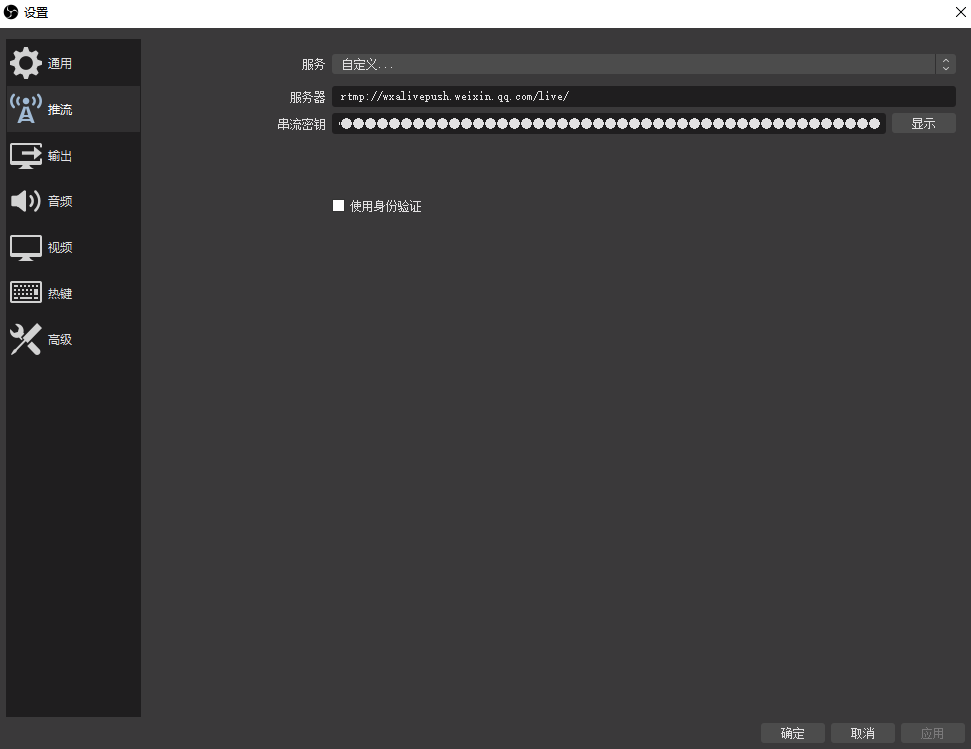
“服务”选择自定义;
“服务器”填写下图蓝色方框内的地址;
“串流密钥”填写蓝色划线部分。
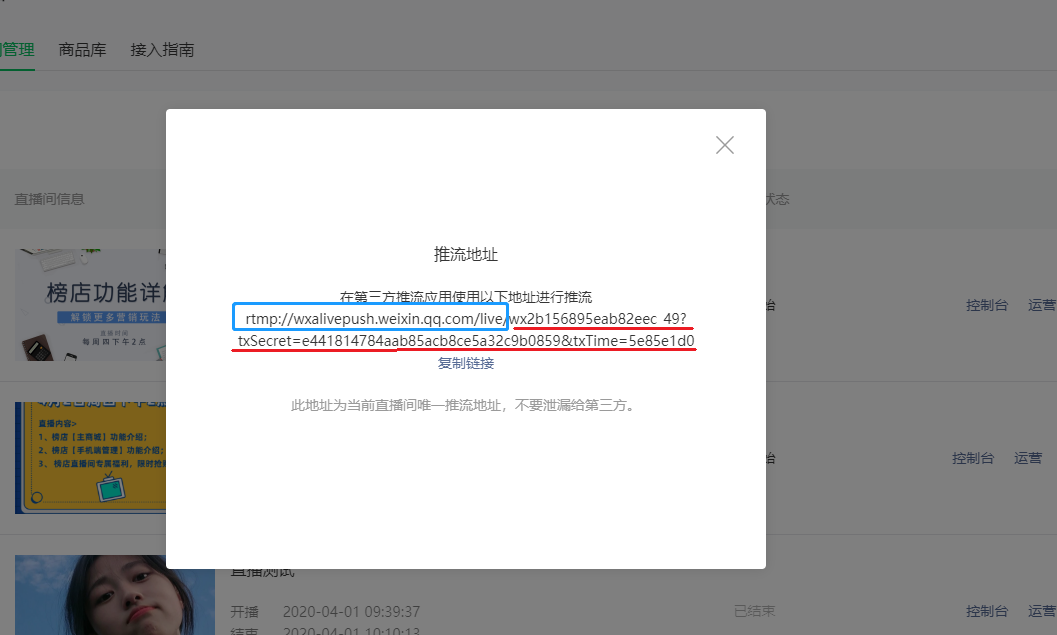
STEP5:添加直播内容。
除了正常的直播外,OBS还提供了图像、文本、浏览器、录制视频、特效、混音等诸多功能,支持搭配使用。
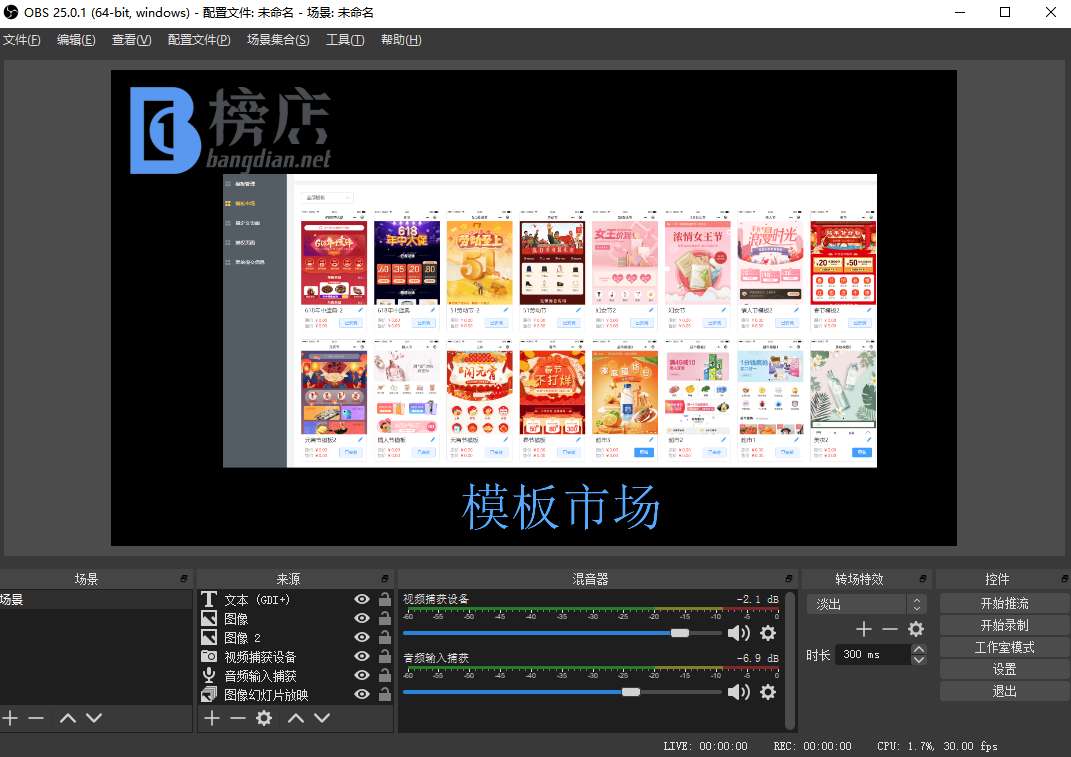
STEP6:开启直播。
直播内容加载好、音频、视频都调试好,就可以开始推流。
在OBS界面的右下角,点击“开始推流”。
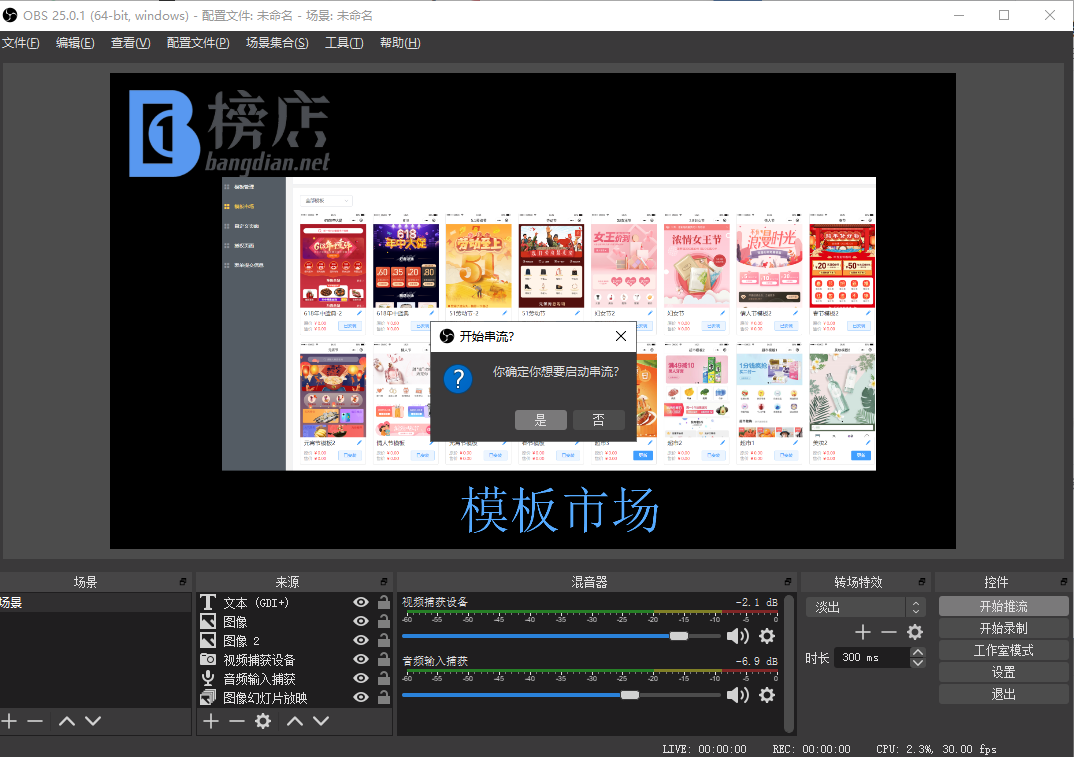
然后回到小程序后台,此时对应的直播间,会显示直播未开始以及推流状态。
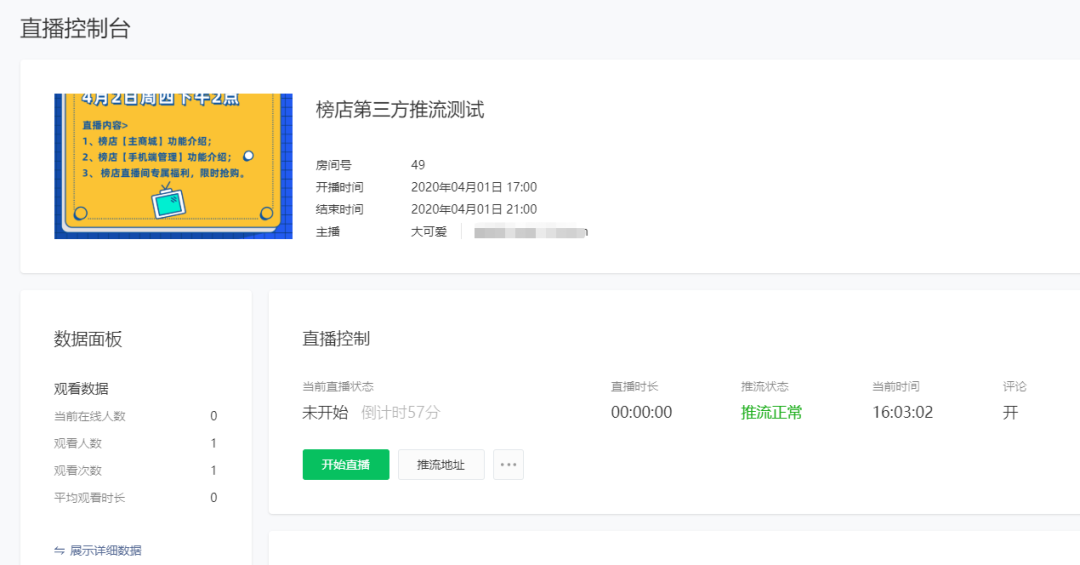
点击开始直播,会有倒计时,倒计时结束,就可以在小程序端看到直播了。
直播开始后,支持暂停,暂停时间超过15分钟,会自动结束直播。